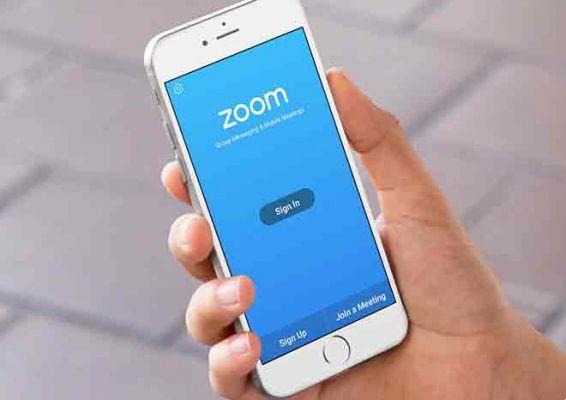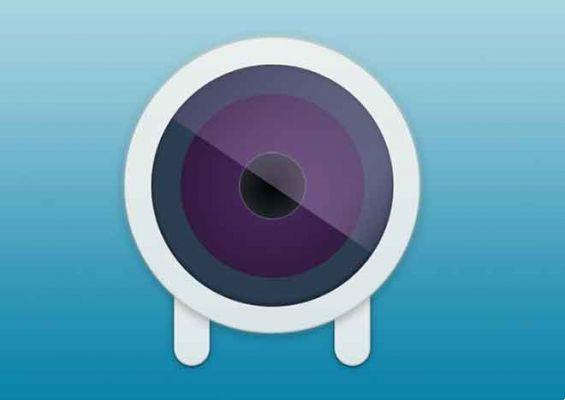
Pessoas em todo o mundo estão se adaptando a uma nova forma de trabalho, trabalho em casa ou trabalho ágil, trabalho inteligente. A prática levou a um aumento nas videochamadas e webinars. A maioria das empresas mudou para aplicativos de videoconferência como Zoom, Skype, Microsoft Teams, Google Meet, etc., para criar reuniões digitais. E quem não tem uma webcam de boa qualidade no computador? Felizmente, existem aplicativos de webcam que permitem que você use seu iPhone ou telefone Android como uma webcam no Windows e no macOS.
Entre esses aplicativos de webcam, o EpocCam é um dos melhores (sim, já testamos alguns) para transformar seu iPhone ou Android em uma webcam no Windows e no macOS. Ele está disponível em todas as quatro plataformas (Android, iOS, Windows e macOS) e fornece configuração perfeita entre sistemas operacionais. A EpocCam não fornece apenas feeds de transmissão ao vivo do seu telefone para o seu PC com Windows. Você também pode usar o software com aplicativos de videochamada como Zoom, Skype, Google Meet e Microsoft Teams.
Neste post, vamos orientá-lo na configuração completa para usar a EpocCam com o seu PC Windows. Portanto, da próxima vez que você abrir o aplicativo para fazer ou receber chamadas de vídeo, ele usará a EpocCam e transmitirá o feed da câmera do seu telefone. Vamos começar.
Configura EpoCam
Antes de usar a EpocCam com aplicativos de videochamada no Windows, é necessário baixar e configurar o serviço no celular e no PC.
Primeiro, baixe o aplicativo EpocCam no seu dispositivo Android, iOS ou iPadOS. Sim, também funciona com iPad.
- Baixe EpocCam para iOS
- Baixe EpocCam para Android
Agora, vá para o Windows PC e vá para o site oficial da EpocCam kinoni.com e role até o fim. No site você encontra a opção Baixar Driver do Windows. Clique nele e baixe o arquivo zip para o seu dispositivo. Vá para baixar o local para o seu dispositivo e extraia o arquivo. Os drivers são essenciais para o aplicativo visualizador EpocCam e permitem que o software se integre ao Skype, Zoom, Google Teams, etc. Então você precisa instalar esses drivers com privilégios administrativos.
- Baixar EpocCam para Windows
Os drivers EpocCam são compatíveis com Windows 7 e Windows 10. Para aplicativos móveis, é necessário um iPhone com iOS 10.3 ou posterior ou um dispositivo Android com pelo menos Android 4.0 ou posterior.
Agora abra o aplicativo EpocCam em seu telefone e PC ao mesmo tempo. Certifique-se de que ambos os dispositivos estejam conectados à mesma rede Wi-Fi ou use o cabo de dados USB para iniciar a transmissão ao vivo da câmera do seu telefone para o seu PC. Uma conexão bem-sucedida aqui significa que a configuração está completa e pronta para uso com aplicativos de videochamada.
Usa EpocCam com Zoom
O Zoom é um dos melhores aplicativos de videoconferência do mercado. Primeiro, você precisa baixar o aplicativo Zoom para Windows. Agora abra o aplicativo Zoom e toque no ícone de configurações na parte superior. Vá para Vídeo> Câmera e selecione Câmera EpocCam no menu.
- Baixar Zoom para Windows
A EpocCam também permite que você use o iPhone ou o telefone Android como microfone padrão em aplicativos de videochamada no PC com Windows. Para configurá-lo como o microfone padrão para Zoom, vá para Configurações de Zoom> Som> Microfone e selecione Kinoni Audio Service.
Minha experiência com a EpocCam no Zoom foi mista. Ao trabalhar com streaming de vídeo ao vivo, notei alguns problemas durante chamadas longas.
Use EpocCam com Skype
O Skype é uma das soluções de videochamada mais antigas. Você pode baixar o aplicativo na Microsoft Store.
- Baixe o Skype para Windows
Abra o Skype e toque no menu de três pontos na parte superior. Selecione Configurações> Áudio e Vídeo> Câmera e selecione Câmera EpocCam no menu.
Para usar a EpocCam como microfone no Skype, vá para Configurações> Áudio e Vídeo> Microfone e selecione Fonte de áudio Kinoni no menu.
O Skype tem sido minha escolha favorita para aplicativos de videochamada. A EpocCam funciona perfeitamente com ela, mas esteja ciente de que seu telefone ou tablet esquentará um pouco se você mantê-lo conectado e usá-lo por muito tempo.
Use a EpocCam com o Microsoft Teams
O Microsoft Teams está em execução nos dias de hoje. O software está se mostrando popular entre os usuários corporativos e recentemente ultrapassou 75 milhões de usuários ativos diários na plataforma.
Para usar a EpocCam para videochamadas no Microsoft Teams, baixe e abra o aplicativo Microsoft Teams. Toque no ícone do perfil na parte superior e vá para Configurações. Vá para o menu Dispositivos e selecione Kinoni Audio Services no menu do microfone.
- Baixe o Microsoft Teams para Windows
No mesmo menu, escolha EpocCam como a câmera padrão no Microsoft Teams. Até agora, não tive nenhum problema ao usar o EpocCam com o Teams.
Use a EpocCam com o Google Meet
O Google Meet está provando ser um produto de reunião virtual de negócios bem-sucedido para o gigante das buscas. O Google conseguiu reunir 100 milhões de participantes mensais do Google Meet. O Google anunciou recentemente novas adições ao Google Meet e tornou o serviço gratuito para todos.
Você também pode usar a EpocCam com o Google Meet. Abra qualquer navegador da Web e acesse o Google Meet. Na tela inicial, toque no ícone de configurações na parte superior.
No menu Áudio, selecione Fonte de áudio Kinoni como o microfone padrão. No menu Vídeo, selecione EpocCam Camera como a câmera padrão no Google Meet.
O aplicativo EpocCam é gratuito, mas tem algumas limitações. A versão gratuita é limitada à resolução de vídeo de 640 x 480 de saída. Ele também vem com anúncios e marcas d'água. Para removê-los, você pode adquirir a versão paga que custa R$ 8, que atualiza a saída de vídeo para Full HD, permite que você use seu celular como microfone.
Algumas notas antes de concluir o post. Como você está usando seu telefone como uma webcam no Windows, use um suporte de telefone ou tripé para melhor estabilização. O streaming constante pode esgotar a bateria do seu telefone, portanto, considere usar a fonte de alimentação ou um Power Bank. No entanto, o uso contínuo também pode aquecer o telefone. Então, faça uma pausa de vez em quando.
conclusão
Ou você escolhe comprar uma boa webcam ou se adapta. É aqui que entram em jogo soluções como a EpocCam. Baixe os drivers necessários e use o aplicativo com Zoom, Skype, Microsoft Teams e Google Meet.
Leitura:
- Como corrigir EpocCam não funcionando no Zoom, Microsoft Teams ou Google Meet
- 7 soluções para quando o áudio do Google Meet não está funcionando
- Como silenciar todos no Google Meet
- Por que não consigo me ver no zoom: um guia para resolver problemas de vídeo
- Como usar o iPhone como uma webcam de videoconferência